在某些情况下,内存完整性可能无法在计算机上工作。其中一个问题是驱动程序不兼容,例如 ftdibus.sys,这可能会导致设备上出现此错误。由于系统的内存完整性是机器的关键部分,因此您不应忽视这一点。这些是解决此问题所需的唯一解决方案。
修复 1 – 更新总线驱动程序
FTDI 总线驱动程序是位于 System32 文件夹中的合法驱动程序。但是,缺乏适当的更新可能会导致此问题。
第 1 步 –首先,右键单击Windows图标,然后进一步点击“设备管理器”。
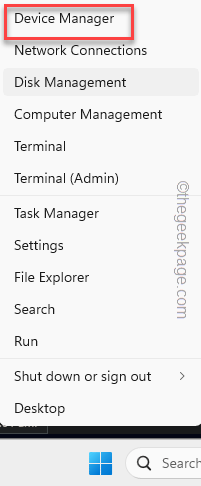
第 2 步 –当设备管理器打开时,展开“通用串行总线控制器”选项卡。
步骤 3 –接下来,单击列表中的第一个条目,然后点击“更新驱动程序”。
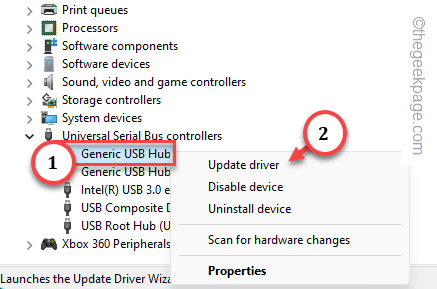
第 4 步 –稍后,选择“自动搜索驱动程序”选项,让计算机搜索最新的驱动程序。
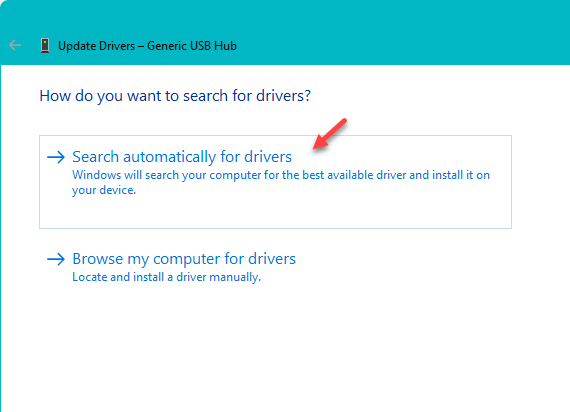
第 5 步 –对通用串行总线控制器中列出的所有驱动程序重复相同的步骤,以更新它们。
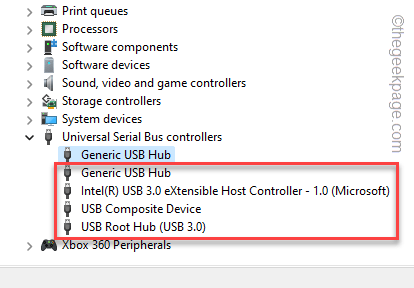
完成此操作后,请确保重新启动计算机一次。
继续并尝试从“Windows 安全中心”页面重新启用内存完整性。
修复 2 – 安装所有 Windows 更新
Windows 通过 Windows 更新更新所有总线驱动程序和芯片组。因此,请确保安装所有这些。
第 1 步 –为此,请打开“设置”。
第 2 步 –然后,转到左侧窗格中的“Windows 更新”。
步骤 3 –在另一侧,点击“检查更新”以执行更新检查。
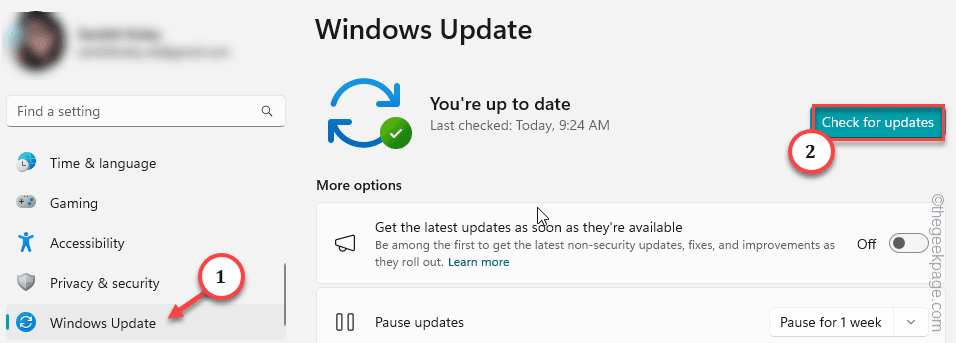
等待 Windows 识别设备的最新更新包。通常,这些更新非常小,不会花费太多时间。
第 4 步 –Windows 在可选类别中登记驱动程序更新。因此,在Windows Update页面中,点击“高级选项”。
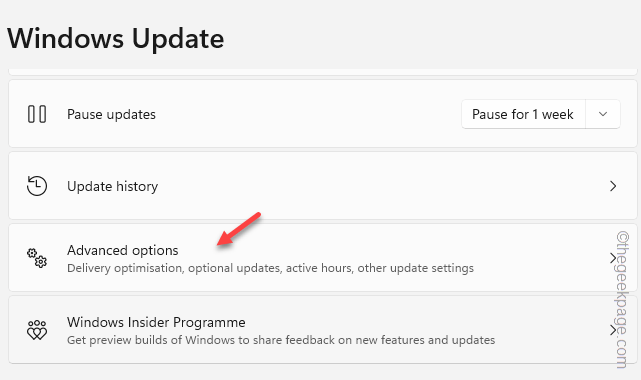
第 5 步 –现在,打开“可选更新” .
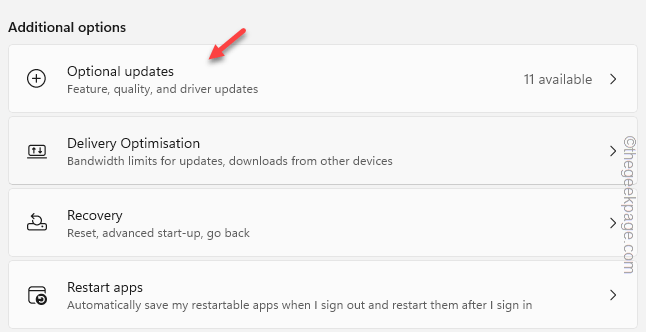
步骤 6 – 如果您看到任何与总线驱动程序/控制器或芯片组相关的更新,请逐个检查,然后使用“下载并安装”下载并安装更新到您的系统上。
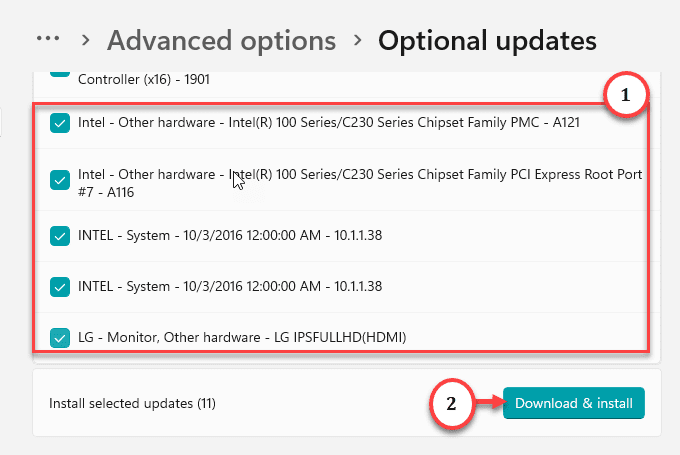
最后,随着所有更新的安装,系统重新启动到期了。
步骤 7 –因此,请返回Windows Update页面,然后点击“立即重新启动”。
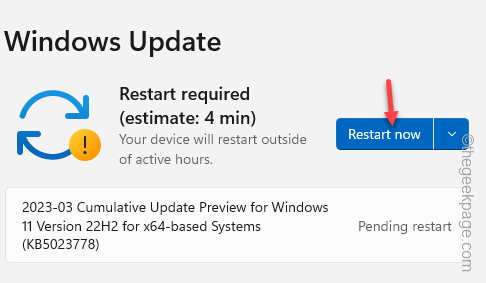
您将不再在 Windows 更新中遇到 ftdibus.sys 问题。
修复 3 – 卸载有故障的总线驱动程序
从系统中卸载有故障的总线驱动程序,然后重新启动计算机。
方式1:使用终端
第 1 步 –为此,请在搜索框中键入“cmd”。
第 2 步 –接下来,右键单击“命令提示符”选项卡,然后点击“以管理员身份运行”。
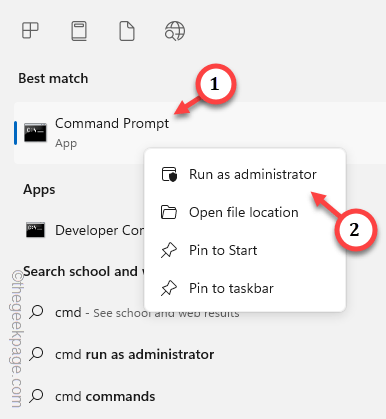
第 3 步 – 粘贴这些代码并按 Enter 键了解驱动程序。
dism /online /get-drivers /format:table
从列表中检查 ftdibus.sys 驱动程序的标识,并注意列表中的 OEM 驱动程序。
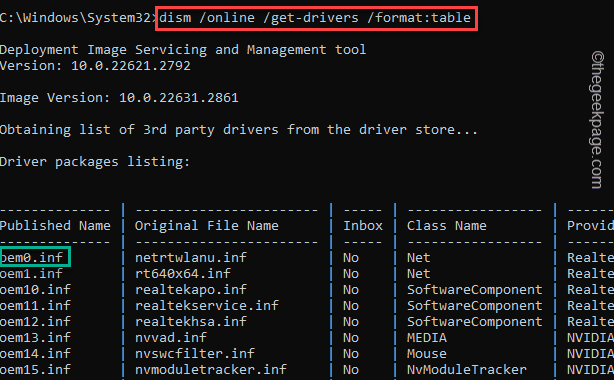
第 4 步 –现在,您必须使用您注意到的相同 OEM 编号从计算机上卸载该驱动程序。
pnputil /delete-driver oemnumber /uninstall /force
[注 – 将“oemnumber”替换为表示 ftdibus.sys 驱动程序的名称。
如果 ftdibus.sys 的发布名称是“oem5.inf”,则代码应该是 –
pnputil /delete-driver oem5.inf /uninstall /force
]
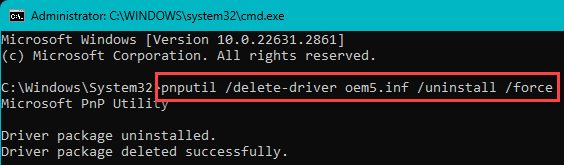
成功删除驱动程序后,您将在终端中看到此消息 –
Driver package uninstalled. Driver package deleted successfully.
在此之后,关闭终端。重新启动计算机,因为在删除驱动程序后需要重新启动系统。
方式2 –使用FTDI卸载程序
您应该使用 FTDI 卸载程序工具并从计算机上卸载驱动程序。
第 1 步 –转到 FTDI 实用程序页面。
第 2 步 –向下找到 CDM 卸载程序选项卡。点击“下载CDM卸载程序(命令行版+GUI版)”进行下载。
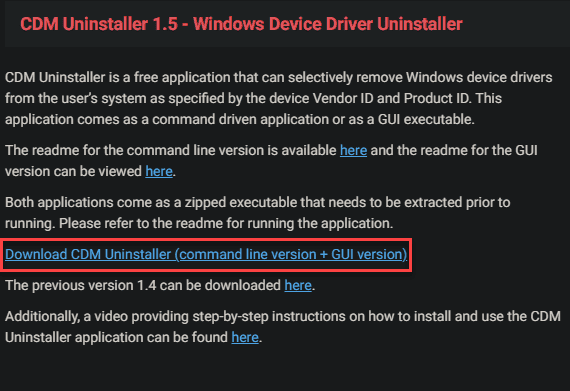
步骤 3 –之后,将压缩文件解压缩到您选择的位置。
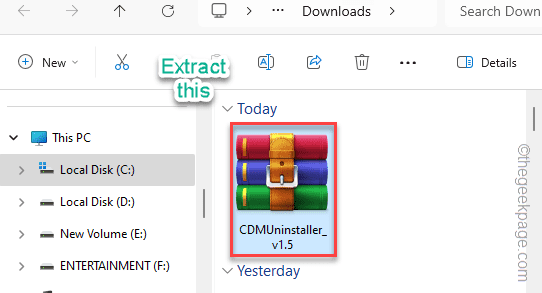
第 4 步 –转到已解压缩文件的文件夹。
第 5 步 –找到“CDMUninstallerGUI_v1.5”。右键单击它,然后点击“以管理员身份运行”以使用提升的权限运行该工具。
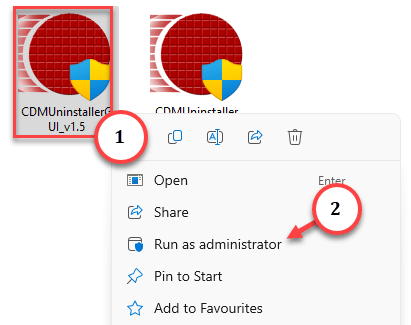
步骤 6 –当实用程序运行时,它将自动检测供应商 ID 和产品 ID。点击“添加”进行添加。
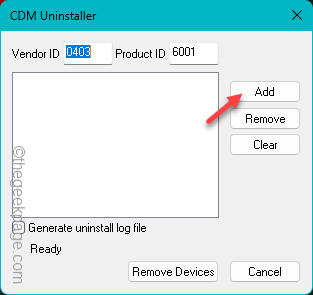
步骤 7 –最后,点击“删除设备”以从系统中删除设备。
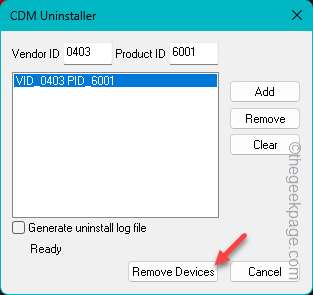
重新启动计算机,您就可以开始了。
修复4 –使用系统修复工具
使用SFC,DISM等系统修复工具修复驱动程序文件损坏。
第 1 步 –为此,请同时使用 Windows+R 按钮。
第 2 步 –在那里输入“cmd”,然后同时按 Ctrl、Shift 和 Enter 三个键。
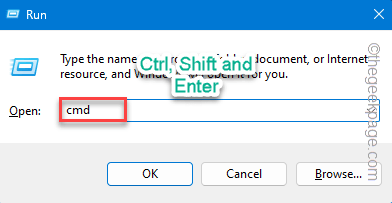
步骤 3 –在终端上使用这些代码在系统上运行文件检查扫描。
DISM /Online /Cleanup-Image /CheckHealth DISM /Online /Cleanup-Image /ScanHealth DISM /Online /Cleanup-Image /RestoreHealth
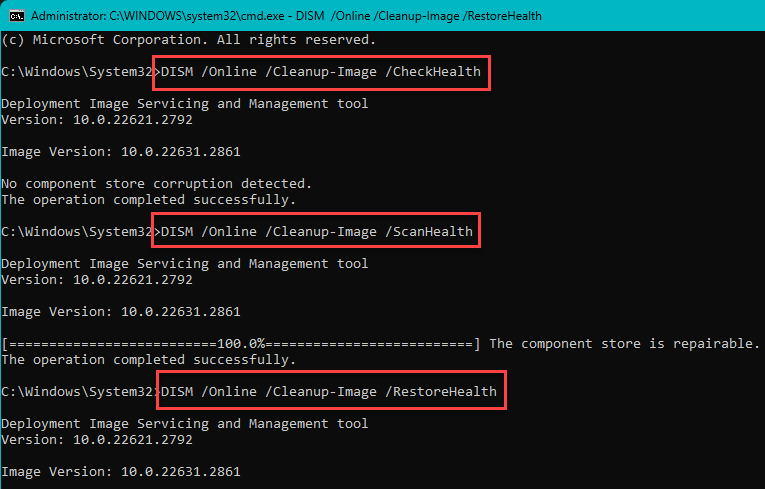
整个执行过程将花费大量时间。因此,不要理会计算机,让它完成系统上的检查,扫描和还原步骤。
您将不会再次看到 ftdibus.sys 错误。